
上記お悩みにお答えします。
本記事の内容
・Amazonプライムのキッズステーションオンデマンドとは?
・アマゾンプライムのキッズステーションオンデマンドの登録方法
・アマゾンプライムのキッズステーションオンデマンドの解約方法
キッズステーションオンデマンドは、子供向けの番組を視聴できるサービスです。
無料体験期間は14日間もあるので、気になっている人はまずは利用してみて下さい。

ということで今回は、キッズステーションオンデマンドの無料体験期間と月額料金、登録から解約方法まで解説します。
最後まで見て頂く事で、無料体験期間終了後に忘れて課金されないで済むように解説しますね。
※今すぐキッズステーションオンデマンドの登録方法が知りたい方は、「アマゾンプライムのキッズステーションオンデマンドの登録方法」を押して飛べます。
本ページの情報は2023年12月時点の情報です。最新の配信情報は各配信サイトにてご確認ください。
Amazonプライムのキッズステーションオンデマンドとは?
| キッズステーションオンデマンド 詳細 | |
| 月額料金 | 217円 |
| 無料期間 | 14日間 |
| 作品数 | 20作品以上 |
| 対応デバイス | PC/スマホ/タブレット |
| 公式ページ | キッズステーション・オンデマンド |
※2023年12月時点の情報です。最新情報は配信サイトをご確認ください。
アマゾンプライムビデオのキッズステーションオンデマンドとは、子供向けの有料チャンネルです。
子供に大人気の「てあそび」、「消防車」や「機関車」などの乗り物が見られるのが特徴です。
とはいえ、いきなり課金して使うのは不安な人もいるので、14日間の無料体験期間が設けられています。
まずはお試しで利用してみて、自分に合わなければ無料体験期間内に解約することで料金は発生しません。
アマゾンプライムのキッズステーションオンデマンドの登録方法
キッズステーションオンデマンドチャンネルの登録はWEB版から行うので、下のステップ通りに始めるとスムーズにできます。
プライムビデオチャンネル登録 3ステップ
順番に解説しますね。
STEP1:Amazonプライムの無料体験登録をする

キッズステーションオンデマンドの登録は、プライム会員であることが前提となります。
Amazonプライム会員でない方は、下のリンクから無料体験登録を済ませましょう。
-

参考Amazonプライムビデオの無料体験期間の登録から解約方法と注意点
続きを見る
STEP2:Amazonプライムビデオキッズステーションオンデマンドのページに入る
キッズステーションオンデマンドページに入り「詳細を見る」を押して「今すぐ14日間無料体験」を押す。
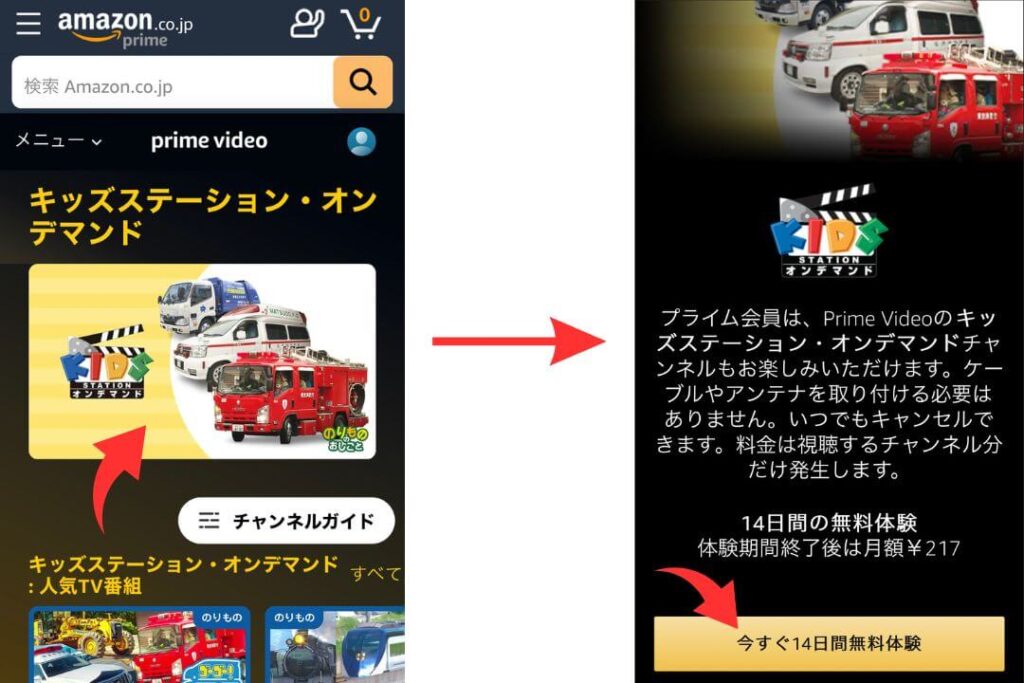
※Amazonプライムアプリからは登録できません。Amazonのアプリが開いてしまう方は、「キッズステーションオンデマンドページ」のテキストリンクを長押しして「新規タブ」で開いてください。
STEP3:ログイン&情報確認で登録完了
ログインを求められたら「パスワード」を入力して、支払い方法など確認し「この内容で登録する」を押す。
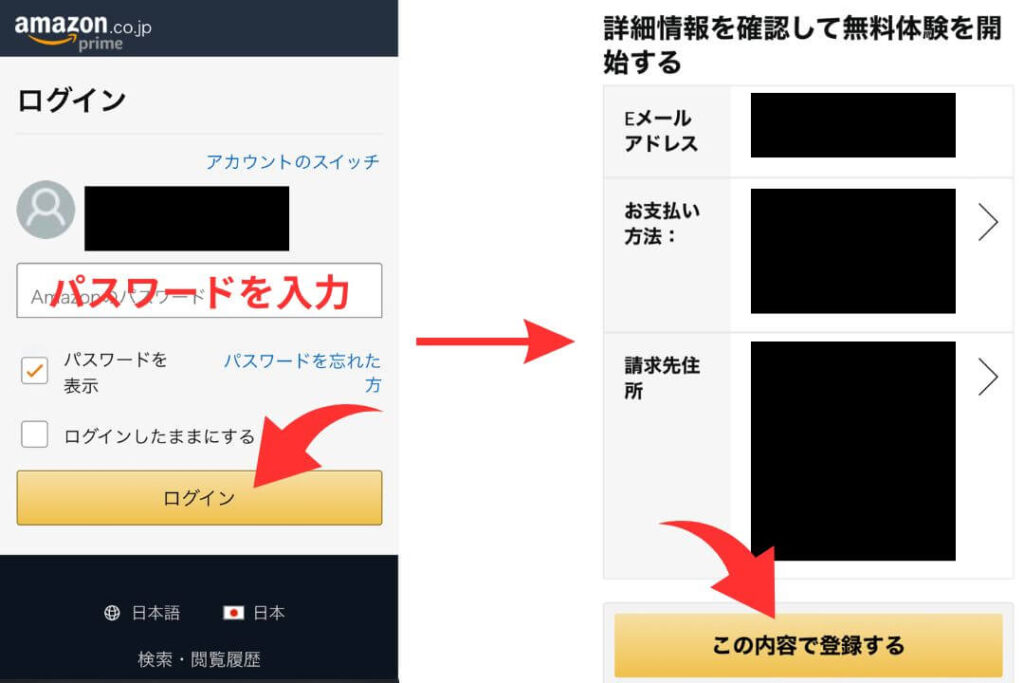
このあとは登録したチャンネル画面が表示され、チャンネル登録されたことをお知らせしてくれるメールが届きます。

無料体験期間が過ぎると自動的に月額課金されるので、課金が嫌な人は解約を先に済ませておきましょう。
プライムビデオチャンネルのキッズステーションオンデマンドは、無料体験期間中に解約しても、無料体験期間が終了するまで視聴できます。
なので、継続する予定がない人はチャンネル登録後、自動課金されないためにすぐに解約しておくのがおすすめです。
また、スマホやPC以外にもFire TV Stickを使うと、テレビなど大画面で楽しむこともできますよ。
アマゾンプライムのキッズステーションオンデマンドの解約方法
キッズステーションオンデマンドの解約方法を解説します。
自分で解約しない限り自動更新されるので、勝手に自動課金されたくない人は、忘れないうちに登録直後に解約しておくのがおすすめです。
ちなみに無料体験期間内に解約しても、期間が終了するまでは視聴できるので安心してください。
それでは、順番に解説しますね。
まずは、Primevideoチャンネル管理ページに入ります。
解約したいチャンネルを選んで「登録解除」を押し、「自動更新機能を無効にして〇月〇日まで視聴する」を選択。
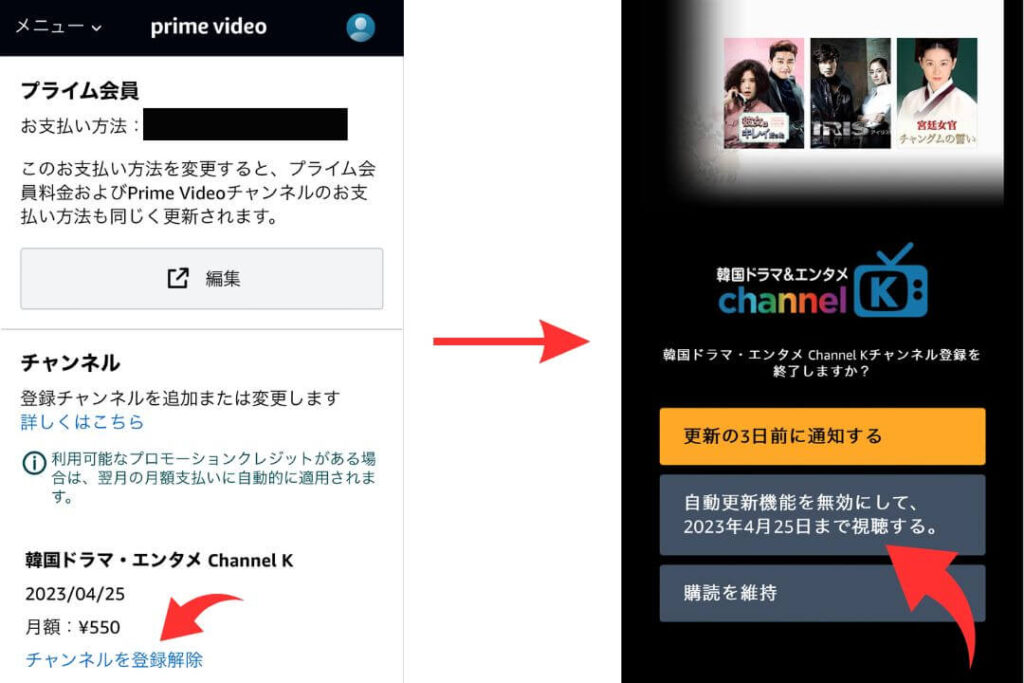
登録解除後は「チャンネルを再開」と表示されていれば解約は完了です。
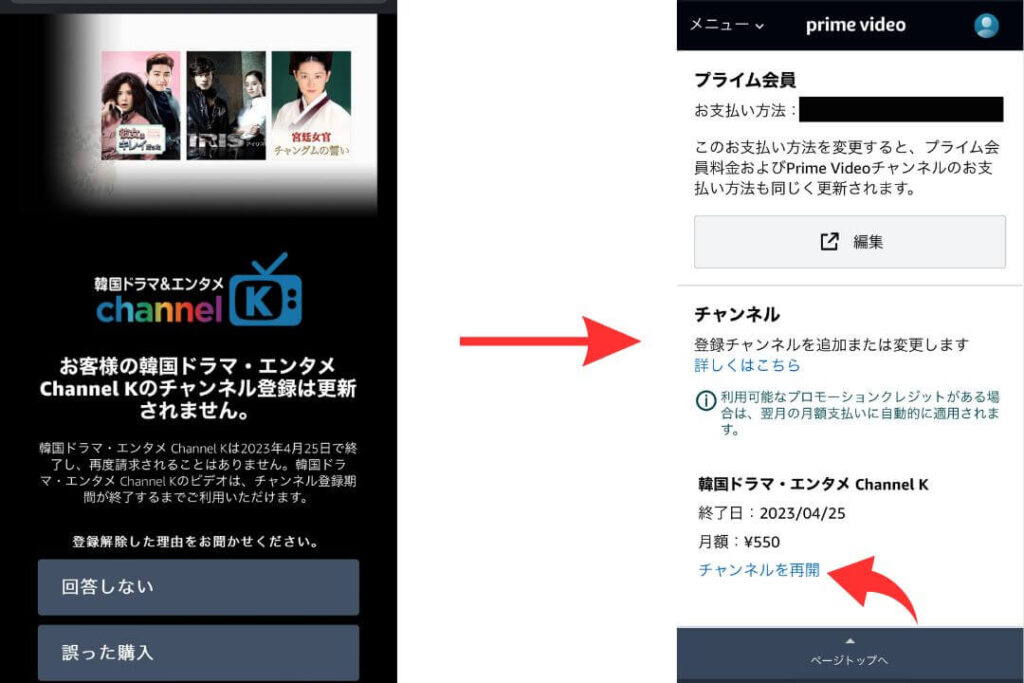

管理画面の入り方
解約した人におすすめのチャンネル
キッズステーションオンデマンドの無料体験期間終了後は、上記3つを利用するのがおすすめです。
アマゾンプライムのキッズステーションオンデマンドの配信作品一覧
キッズステーションオンデマンドの配信作品をジャンル別に分けているので、好きなジャンル名をタップしてご覧ください。
| キッズステーションオンデマンド ジャンル別 |
| 人気TV番組 |
| 新着TV番組 |
アマゾンプライムビデオとキッズステーションオンデマンドの違いは?
アマゾンプライムビデオとの違いは、以下のようになっています。
アマゾンプライムビデオは月額課金または年間課金すると、一部有料作品を覗いたアニメや映画を見放題で楽しめます。
キッズステーションオンデマンドは、プライムビデオ会員であることが条件となり、キッズステーションオンデマンドに登録するとチャンネル内の作品が見放題となります。
現時点でプライム会員でない人は、まずはプライム会員登録を済ませておきましょう。
もちろん、必要がなくなれば有料チャンネルのみ解約することも簡単にできます。
まとめ:Amazonプライムビデオのキッズステーションオンデマンドで14日間の無料体験を利用してみよう
今回は「Amazonプライムキッズステーションオンデマンドとは?無料体験登録&解約方法」について紹介しました。
Amazonプライムビデオだけでは、物足りないという人はキッズステーションオンデマンドに登録してみてはいかがでしょうか。
14日間の無料体験があるので、まずはお試しで楽しんでください。
キッズステーションオンデマンドの無料体験終了後は、別のアニメチャンネルに登録するのがおすすめです。
キッズステーションオンデマンドを解約した人におすすめのチャンネル
Amazonプライムビデオチャンネルを他にも見たい人は下の記事にまとめています。
-

参考【最新版】アマゾンプライムビデオチャンネルとは?一覧で紹介
続きを見る
今回は以上です。







